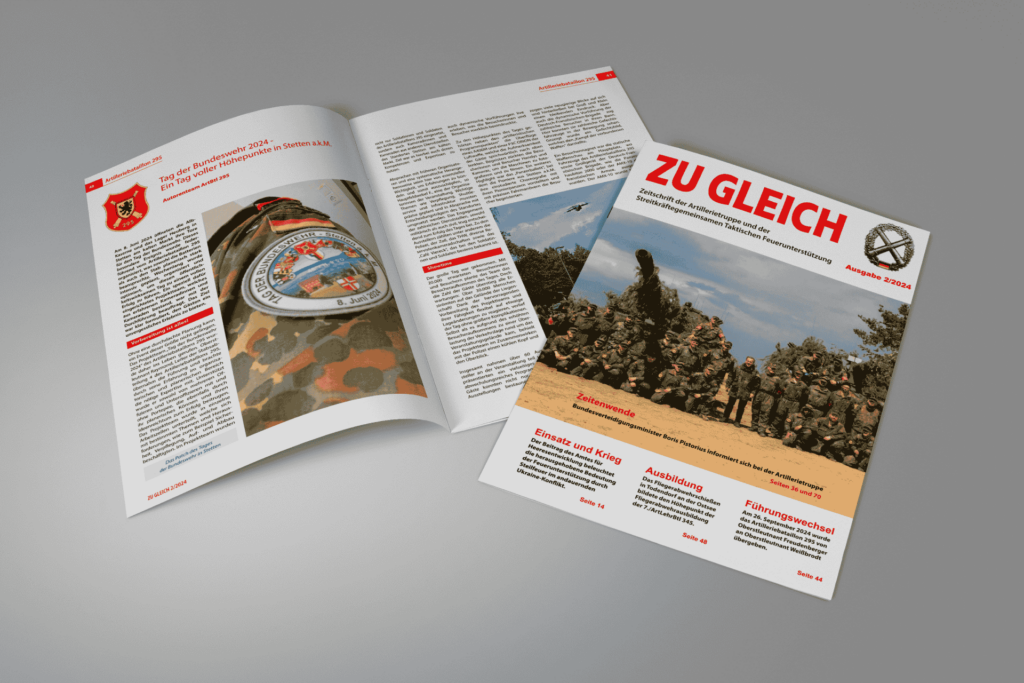Um herauszufinden, welchen Chip dein Laptop für die Kommunikation mit dem Touchpad verwendet, kannst du verschiedene Methoden nutzen. Hier sind die einfachsten Möglichkeiten:
Verwende dmesg, um Systemnachrichten zu prüfen
Der Befehl dmesg zeigt Systemmeldungen, einschließlich Informationen über den Touchpad-Controller. So gehst du vor:
- Öffne ein Terminal.
- Führe den folgenden Befehl aus: dmesg | grep -i i8042
- Schau dir die Ausgabe an. Wenn der i8042-Chip verwendet wird, sollte etwas wie folgendes erscheinen:
[ 0.123456] i8042: PNP: No PS/2 controller found.
[ 0.123457] i8042: Detected active multiplexing controller, rev 1.1.
Wenn keine Informationen zum i8042-Chip angezeigt werden, nutzt dein Laptop möglicherweise eine andere Schnittstelle.
Verwende cat mit den Eingabegeräten
Überprüfe, welche Eingabegeräte dein System erkennt:
- Gib folgenden Befehl ein: cat /proc/bus/input/devices
- Suche in der Ausgabe nach deinem Touchpad. Es wird oft als “SynPS/2 Synaptics TouchPad” oder ähnliches aufgeführt. Achte auf die Zeile mit “Name” und “Handler”.
- Wenn der i8042-Chip verwendet wird, solltest du ebenfalls Hinweise darauf in der Beschreibung sehen.
Nutze lsmod, um Kernel-Module zu prüfen
Der i8042-Chip verwendet oft das gleichnamige Kernel-Modul. Du kannst prüfen, ob dieses Modul geladen ist:
- Gib im Terminal ein: lsmod | grep i8042
- Wenn das Modul angezeigt wird, verwendet dein Laptop den i8042-Chip. Die Ausgabe könnte etwa so aussehen: 8042 28672 1
Prüfe die Hardware mit lspci oder lsusb
Wenn das Touchpad über PCI oder USB angebunden ist, kannst du es mit diesen Befehlen überprüfen:
- Für PCI-Geräte: lspci | grep -i touchpad
- Für USB-Geräte: lsusb | grep -i touchpad
Installiere und nutze spezialisierte Tools
Manche Hardware-Analysetools können dir genauere Informationen liefern:
hwinfo: sudo apt install hwinfo sudo hwinfo –mouseevtest: Dieses Tool zeigt, welche Eingabegeräte und Schnittstellen aktiv sind. Installiere es mit:
sudo apt install evtest
sudo evtest
Wähle dein Touchpad aus der Liste, um mehr Details zu sehen.